ZoneAlarm Anti-Virus|זוני
אלארם-אנטיוירוס
כתב את המדריך: חרמון.
תאריך פירסום המדריך:23.8.06
הקדמה:
כיום, חשוב להגן על המחשב בזמן אמת , כדי לשמור עליו מפני מזיקים.
חברת צ'ק פוינט (Check Point) הישראלית, אחת מהחברות האבטחה הטובות ביותר בעולם, פיתחה אנטיוירוס וחומת אש במוצר אחד.
-
בחרו את האפשרות הרצויה
התקנה:
בחרו את מיקום היעד להתקנה
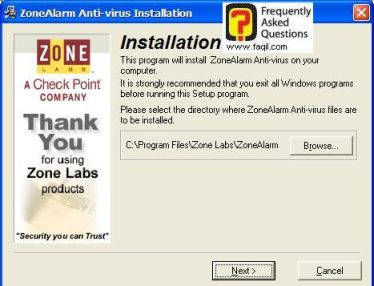
לחצו על Next
בחרו שם ואימייל, שיסרק ע"י
האנטיוירוס
בטלו את ה-V בריבועים
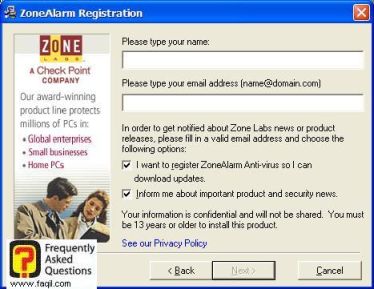
לחצו על Next
הסכם תנאי שימוש
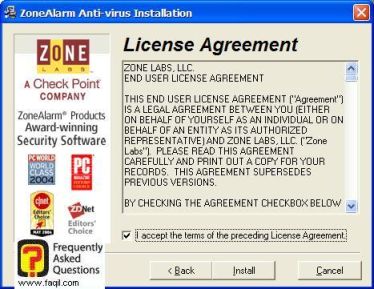
סמנו את ה-V בריבוע, ולחצו על
Install
ההתקנה תחל

המתינו בסבלנות עד לסיומה
ההתקנה הסתיימה
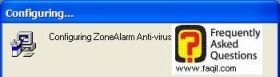
לצורך סיום ההתקנה, חברת צ'ק פוינט עורכת סקר ,
עליכם לענות על 4 השאלות
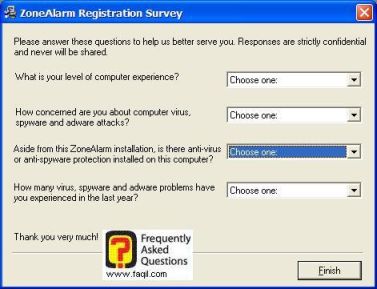
לחצו על Finish לסיום.
תשאלו האם אתם מעוניינים, להפעיל עתה את
זוניאלארם
לחצו על Yes
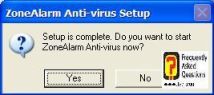
הזוניאלארם מתחיל להיות מורץ במחשב

לחצו על Continue
Trial
, כדי לנסות 15 יום
לחצו על Enter
License Key , כדי להקיש את הקוד שרכשתם
לחצו על Buy
Now דרכנו (ולא דרך התוכנה עצמה, כדי שתוכלו
לעזור לנו לשפר את האתר)
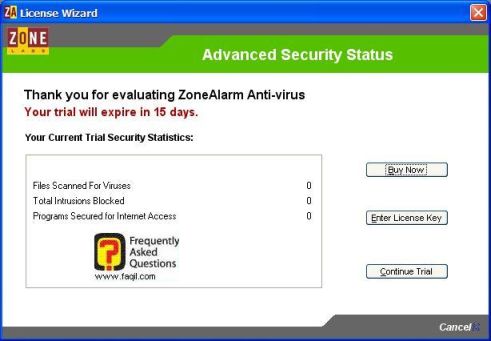
הסברים לתוכנה
לחצו על Finish (כי בשביל זה המדריך).
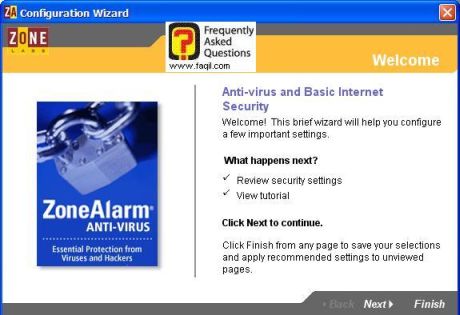
לחצו על Done
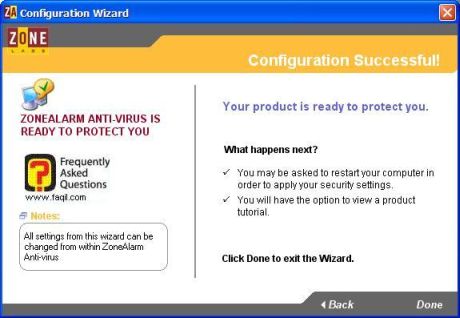
על מנת שהתוכנה תרוץ במחשב כמו שצריך, יש להפעיל מחדש את המחשב.
לחצו על Ok.

שימוש ב-ZoneAlarm
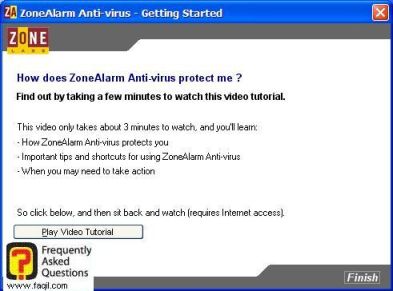
הסבר וידאו באנגלית, לחצו על
Finish
סמנו את Allow
into Trusted Zone
ולחצו על OK
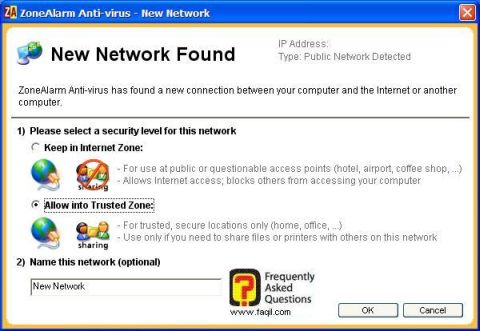
לחצו על Yes
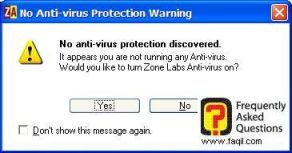
המסך הבא, יפתח לכם בכניסה ל-Zone Alarm
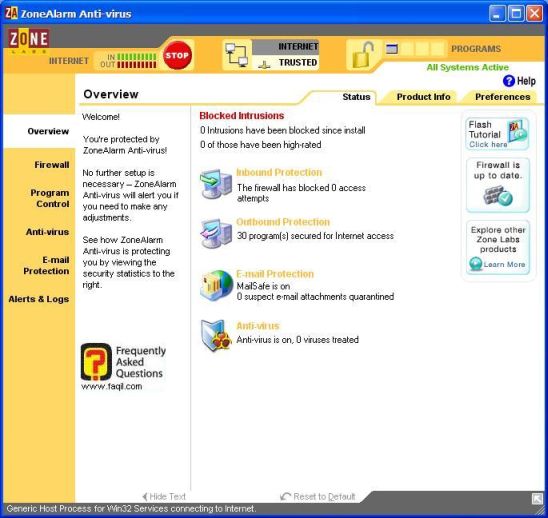
הגדרות Overview-preferences
אין צורך לשנות דבר
אלא אם כן, תרצו להגדיר בסיסמא שימוש בתוכנה או לשחזר או לגבות את ההגדרות
הקיימות
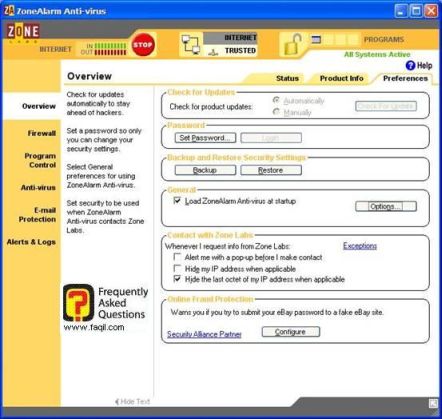
מסך ראשי אנטיוירוס
האנטיוירוס יפעל ברקע
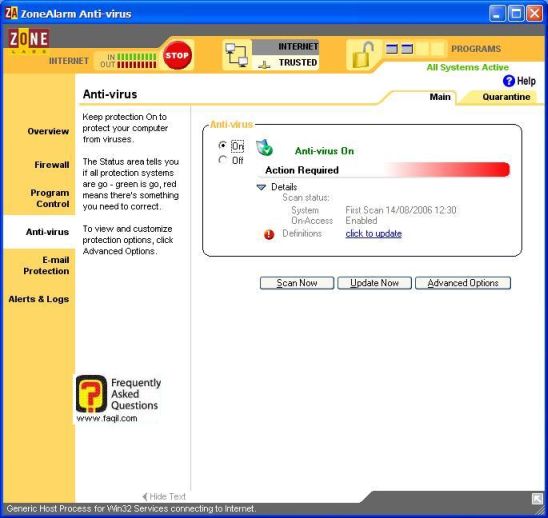
בחרנו ב-Advanced
Options
לשונית Scan
Schedule ,מאפשרת להגדיר שעה לסריקה בכל שבוע
לאנטיוירוס
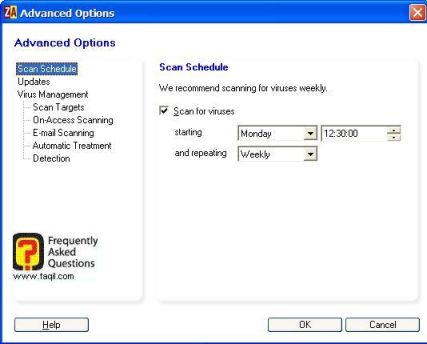
לשונית Updates , אומרת כי האנטיוירוס יתעדכן אוטומטית
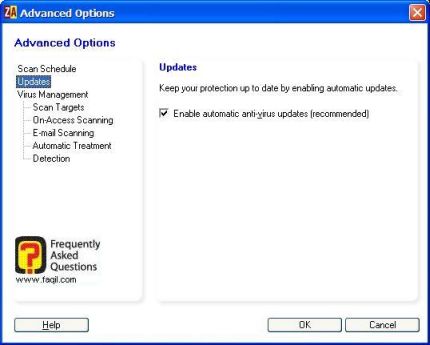
לשונית Automatic
Treatment
תוכלו להגדיר מה יקרה, אם ימצא וירוס
האפשרות ברירת מחדל-לנסות לתקן, להעביר להסגר, אם לא מצליח לתקן
אפשריות אחרות:
להתריא לי-לא לאיים אוטומטית
לנסות לתקן ולהתריא לי, אם התיקון נכשל
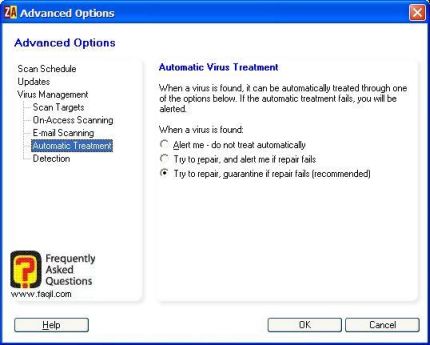
לשנות Detection
לאשר בדיקה אנליסטית אוטומטית
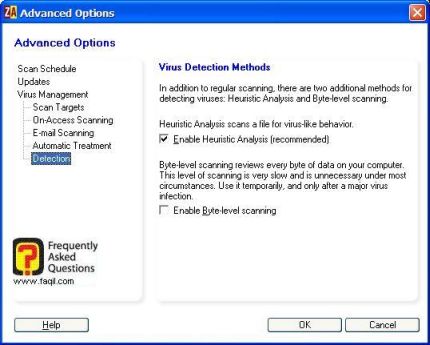
לחצו על OK
חזרנו למסך הראשי
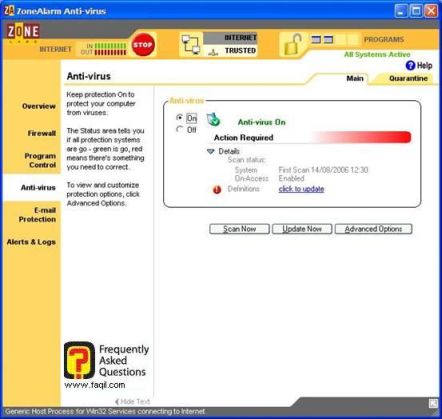
נלחץ על Update
Now
יופיע המסך הבא:
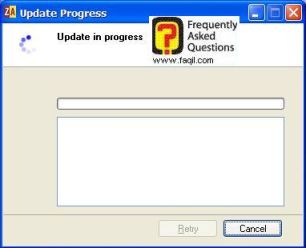
נמתין בסבלנות עד לסיום העדכון
עם סיום העדכון , נשאל האם אנחנו מעוניינים לסרוק עם האנטיוירוס
כעת
נלחץ על Yes לסריקה
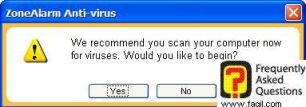
נלחץ על View
Scan
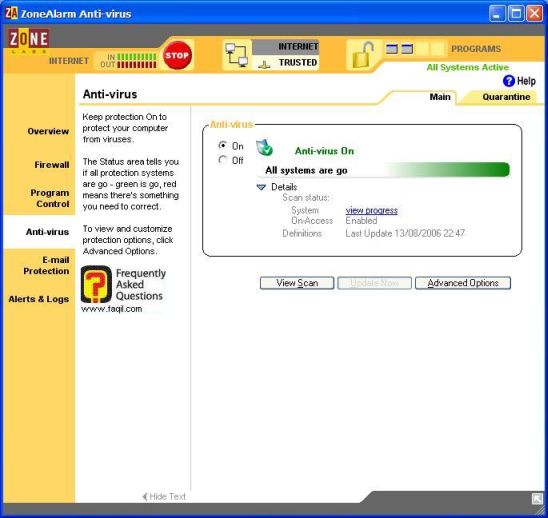
המסך הבא יופיע, נמתין בסבלנות עד לסיום סריקת האנטיוירוס:
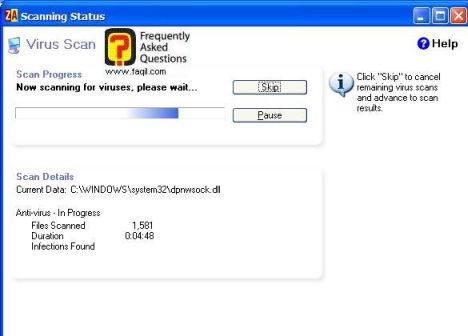
עם סיום סריקת האנטיוירוס, יופיע המסך הבא:
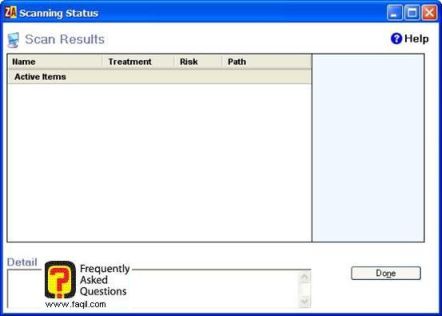
לחצו על Done לאחר הסתכלות על התוצאות
הגדרות שליטה על החומת אש
אלו הם ההגדרות האופטימאליות, מומלץ לא לשנות דבר
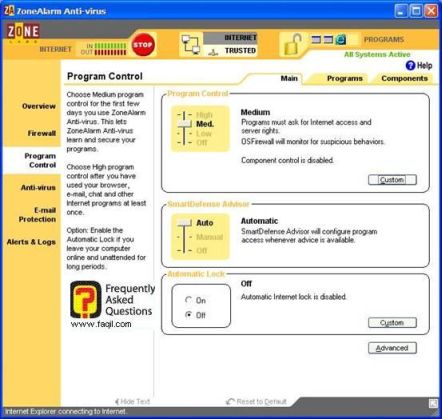
אם נלחץ על
Custom הראשון, יופיע לנו המסך הבא:
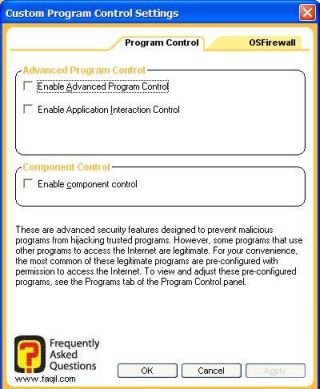
אין צורך לסמן
V בריבוע, זה סתם יעמיס על המחשב.
בחרנו לשונית
Programs
אלו הם התוכניות המאושרות והלא מאושרות, ניתן לשנות כמובן את הלא מאושרים
ואת הכן מאושרים, בהתאם להסכמתכם.
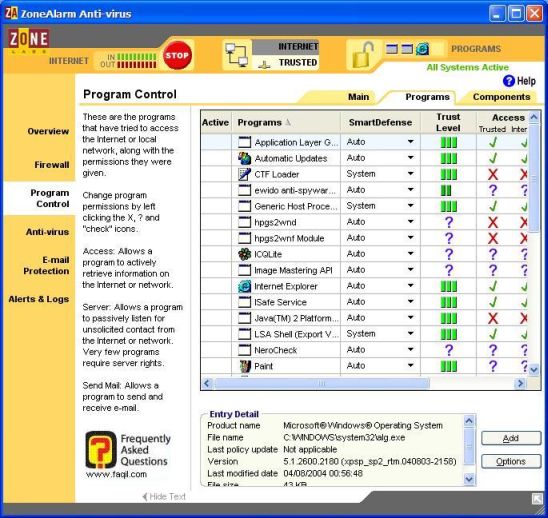
לשונית Components
יופיע לכם כל הקבצים, שמריצים כרגע את מערכת ההפעלה והתוכנות
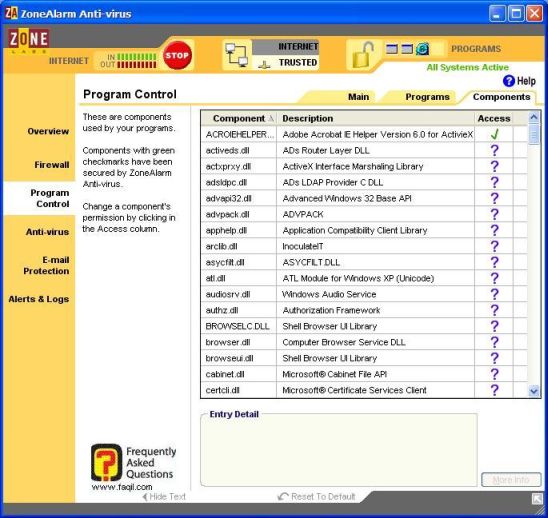
חומת האש
הגדרות אינטרנט סקריוטי יש לשנות ל-Med ,, כדי לא
לקבל כל הזמן התראות בזמן אמת
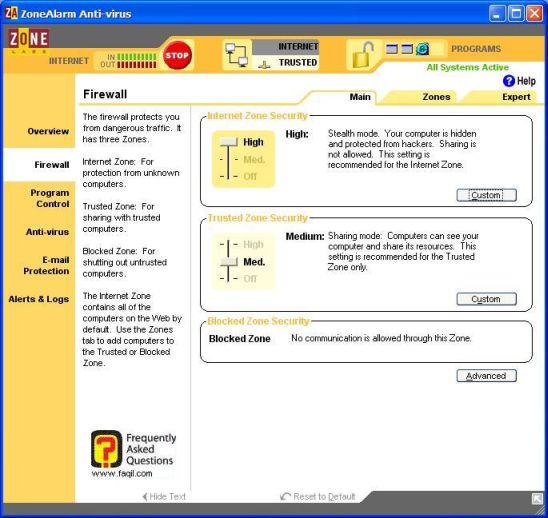
אין לגעת בהגדרות
Custom.
לשונית Zones
מראה לכם את האיפים המחוברים
אם יש לכם אחד אחר או נוסף , יש להוסיף ב-Add
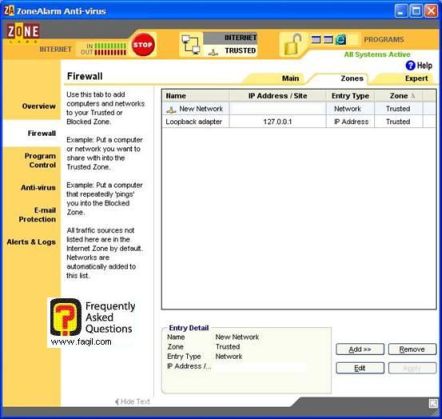
התראות ואזהרות
אם ברצונכם לא לקבל כל הזמן התראות, בחרו ב-off באפשרות הראשונה והשלישית
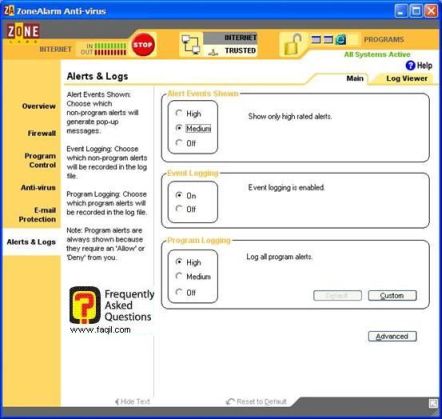
אין צורך להתעסק, בהגדרות
Custom ו-Advanced.
לשונית Log
Viewer
יוצג בפניכם ההתראות
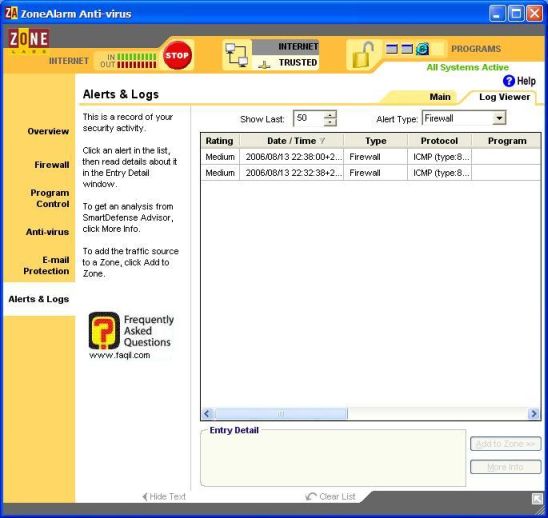
הגדרות אימייל
אם ברצונכם שיבדק האימייל
–השאירו את ההגדרות כמו שהם
אם אחרת-בטלו את ה-V בריבועים
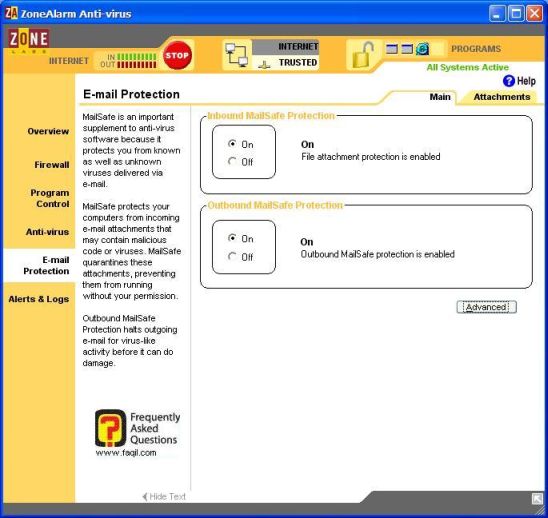
גם כאן אין צורך להתעסק בהגדרות ה-Advanced.
לשונית Attachments
סוגי קבצים שיבדקו
אם יש סוג קובץ שלא מופיע, תוכלו להוסיף ב-Add
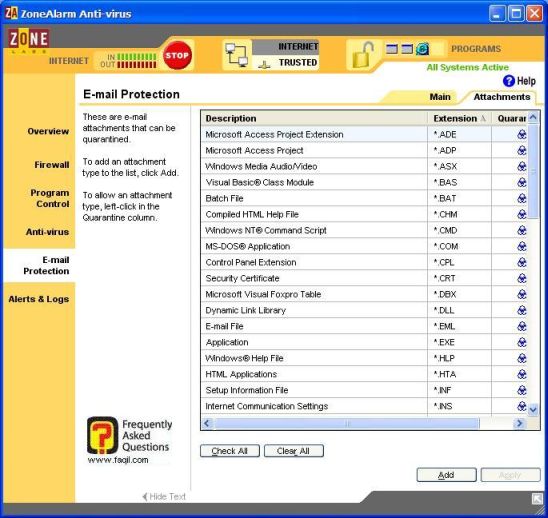
ועד כאן המדריך.
***

